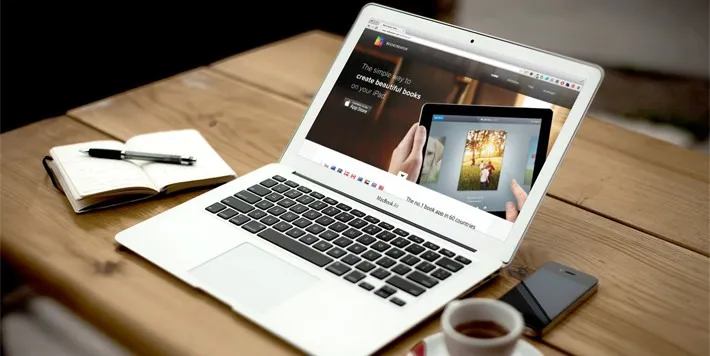Bài viết này sẽ giới thiệu, hướng dẫn bạn cách lưu ảnh trên Macbook đơn giản nhất và ai cũng có thể làm được để lưu ảnh trên website mỗi khi cần thiết.
Có khi nào bạn đang lướt web trên Macbook, bỗng nhiên thấy một tấm hình đẹp muốn lưu về để sau này có thể xem lại hoặc dùng vào mục đích khác, nhưng bạn lại không biết cách lưu ảnh trên Macbook, vậy bạn sẽ phải như thế nào?
Bạn đang đọc: Hướng dẫn cách lưu ảnh trên Macbook
Đơn giản thôi, bạn chỉ làm theo hướng dẫn cách lưu ảnh trên Macbook đơn giản nhất có trong bài viết này.
Đầu tiên, trên giao diện trang web bạn đang xem, hãy kéo màn hình đến vị trí tấm hình bạn muốn tải về.
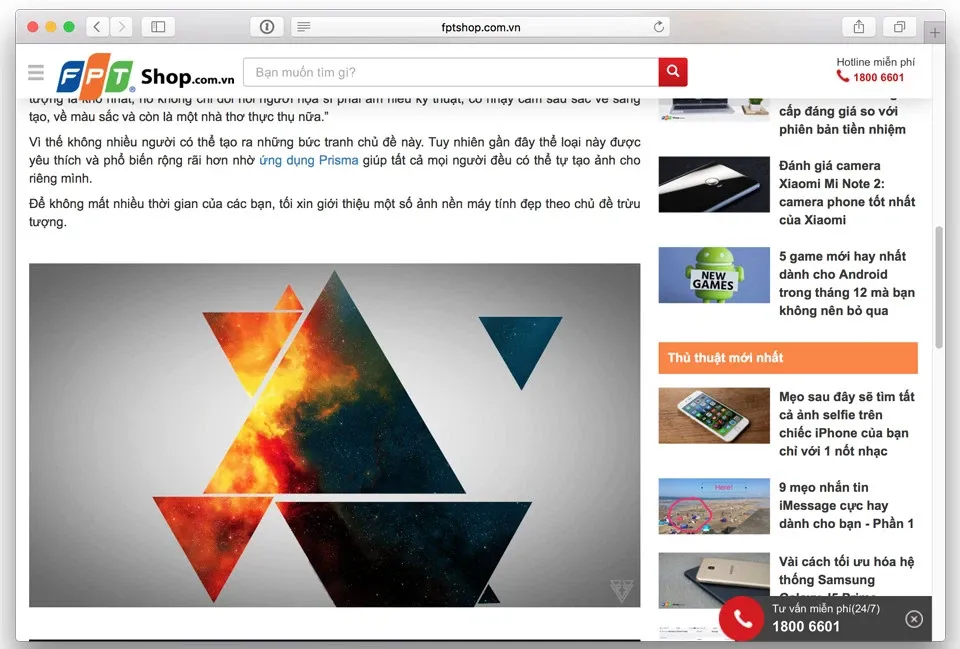
Các bạn đưa chuột vào trong tấm hình và nhấn chuột phải. Khi đó, một danh sách sẽ được xổ xuống, bạn chỉ cần chú ý vào 3 tùy chọn sau:
- Save Image to “Downloads”: lưu hình ảnh vào trong mục Download của máy.
- Save Image As… : lưu hình ảnh vào trong thư mục bất kỳ bạn muốn.
- Add Image to Photos: lưu hình ảnh vào trong trình quản lý ảnh Photos trên Macbook.
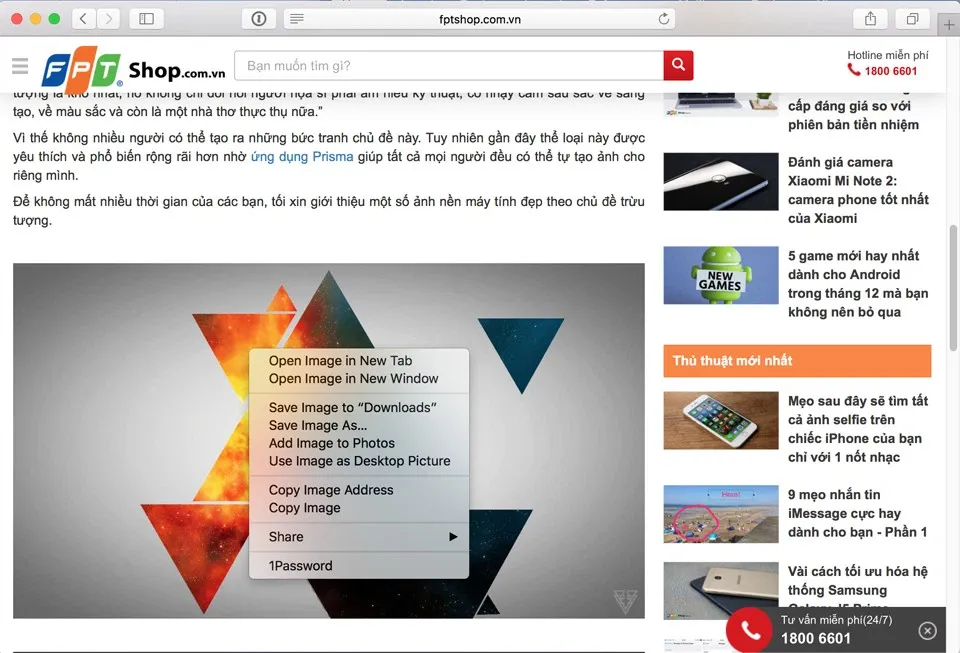
1. Lưu ảnh trên Macbook – Cách lưu vào thư mục Downloads:
Tìm hiểu thêm: Màn hình bị chảy mực phải làm sao? Hướng dẫn cách khắc phục đơn giản tại nhà
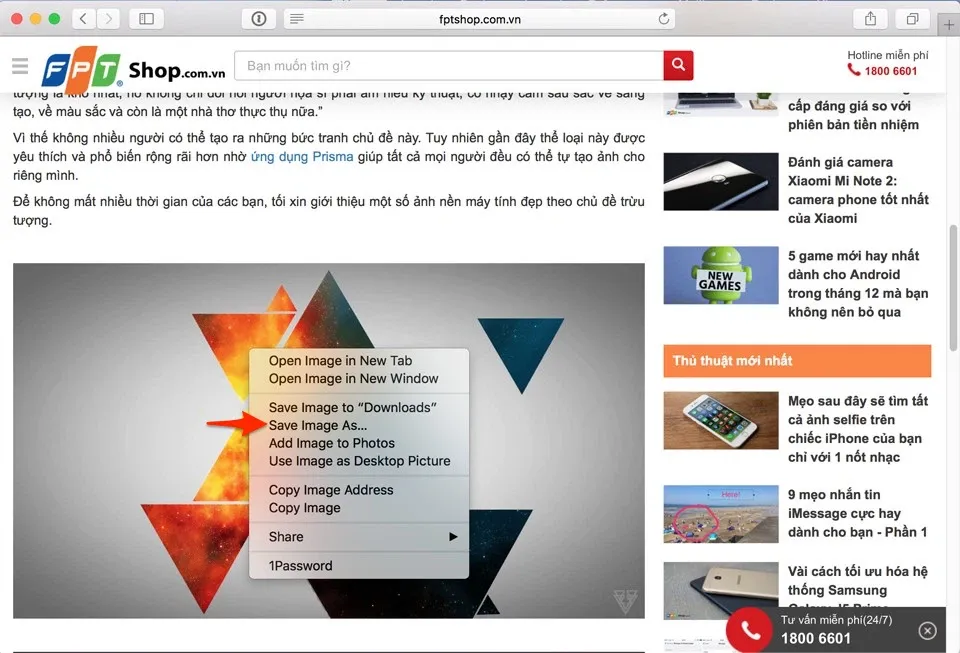
Như vậy, để lưu hình ảnh vào trong mục Download của máy, bạn chỉ việc nhấn vào dòng chữ Save Image to “Downloads”, khi đó, hình ảnh sẽ được tải về và được lưu ngay lập tức vào mục Download.
2. Lưu ảnh trên Macbook – Lưu vào thư mục bất kỳ:
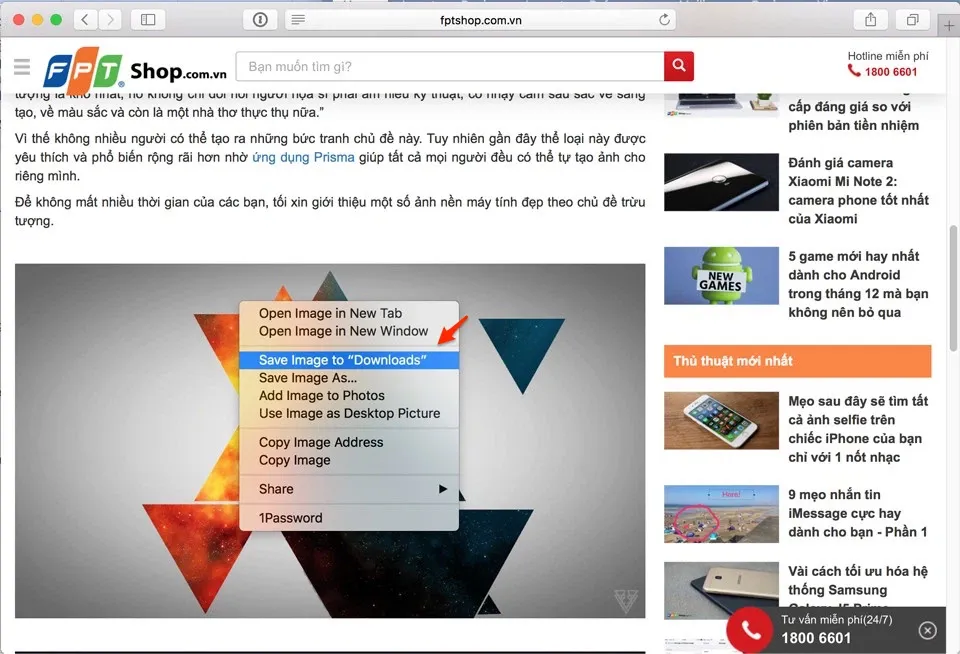
Để lưu ảnh vào một thư mục bất kỳ, bạn nhấn vào tùy chọn Save Image As…, một hộp thoại sẽ mở ra, trong đó mục “Export As” sẽ là nơi để bạn đặt tên hình. Trong khi để đổi vị trí lưu trữ, bạn nhất vào ô “Where”.
3. Lưu ảnh trên Macbook – Cách lưu vào trình quản lý ảnh Photos:
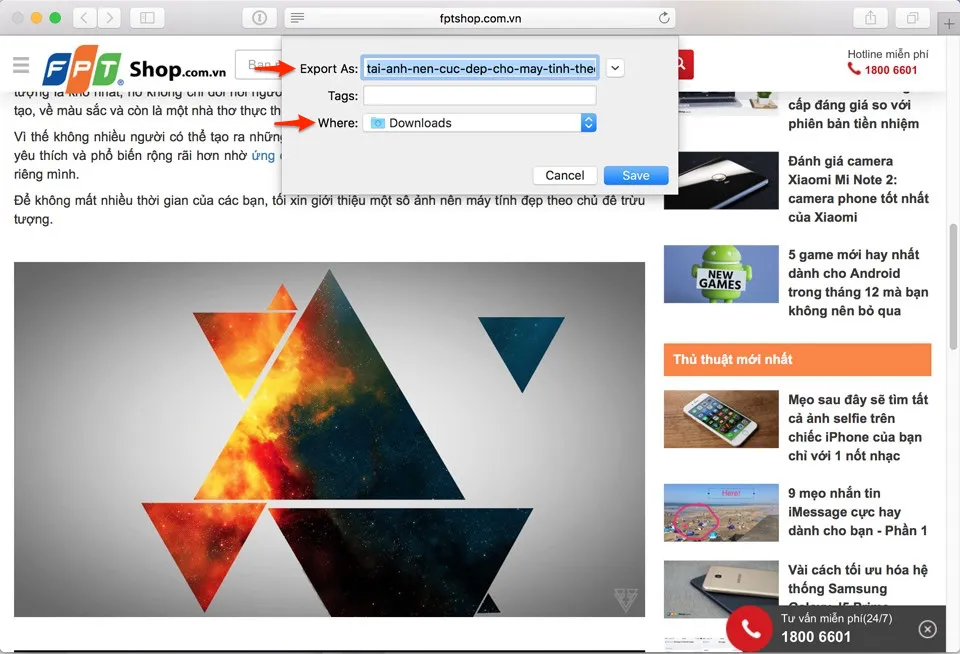
>>>>>Xem thêm: Chỉ bạn biết cách đăng nhập Shopee lạ nhất
Trong khi đó, để lưu ảnh vào trình quản lý ảnh Photos để tiện quản lý cũng như trình sửa hơn, bạn nhấn chọn vào dòng chữ Add Image to Photos.
Như vậy, bài viết đã hoàn tất quá trình hướng dẫn cách lưu ảnh trên Macbook, cũng như cách save ảnh trên Macbook, chúc các bạn thực hiện thành công.
TQN